O Zoom é uma ferramenta amplamente utilizada globalmente, reconhecida por suas capacidades de videoconferência online. Em vez de depender de outras plataformas de videoconferência, o Zoom se destaca como uma opção superior para colaboração profissional, seja com amigos, familiares ou colegas de trabalho. No entanto, é possível que o Zoom ocasionalmente apresente falhas, e um problema recorrente é a dificuldade em detectar a câmera. Apesar de ainda ser possível participar de reuniões por áudio, este problema torna-se particularmente frustrante durante entrevistas importantes ou apresentações em vídeo. Este guia tem como objetivo ajudá-lo a solucionar o problema de o Zoom não detectar a câmera no Windows 10, apresentando métodos eficazes. Continue a leitura para descobrir como resolver esta questão.
Solucionando a Incapacidade do Zoom de Detectar a Câmera no Windows 10
Uma conexão de internet que não atenda aos requisitos mínimos do Zoom pode levar ao problema de o Zoom não detectar a câmera no Windows 10. Recomenda-se realizar um teste de velocidade para determinar se a velocidade da sua rede está adequada. Se necessário, considere adquirir um plano de internet com maior velocidade junto ao seu provedor. Para quem utiliza Wi-Fi, reiniciar ou redefinir o roteador pode ser útil. Contudo, a transição para uma conexão com fio pode ser uma solução mais estável. A seguir, são apresentadas as causas mais comuns para o Zoom não conseguir detectar a câmera:
- A câmera está sendo utilizada por outro aplicativo.
- Sistema operacional desatualizado.
- Drivers da câmera desatualizados.
- Cliente Zoom desatualizado.
- Acesso à câmera está desativado nas configurações do seu computador.
- Problemas de hardware ou conexão de rede inadequada.
Nesta seção, reunimos uma série de soluções para ajudá-lo a resolver o problema da câmera não ser detectada pelo Zoom. Para obter os melhores resultados, siga os métodos na ordem em que são apresentados.
Método 1: Reinicializar o Computador
Esta é a primeira ação a ser tomada para eliminar falhas temporárias no seu PC. A reinicialização pode resolver problemas e ajudá-lo a corrigir a detecção da câmera. Após a reinicialização, verifique se o problema persiste.
1. Vá para a Área de Trabalho pressionando as teclas Win + D simultaneamente.
2. Em seguida, pressione Alt + F4 ao mesmo tempo. A janela Desligar o Windows aparecerá.
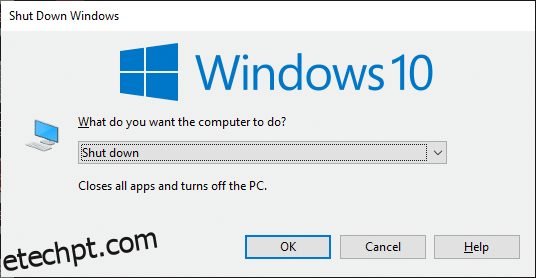
3. No menu suspenso, selecione a opção Reiniciar.

4. Por fim, pressione Enter ou clique em OK para reiniciar o sistema.
Método 2: Selecionar a Câmera Correta no Zoom
Se a sua conexão de rede não for o problema, certifique-se de que o Zoom esteja utilizando a câmera correta no seu PC.
1. Abra o Zoom e entre em uma reunião.
2. No canto inferior esquerdo, clique em Parar Vídeo e veja qual câmera está selecionada.

3. Saia da reunião e retorne à tela inicial do Zoom. Clique no ícone Configurações.
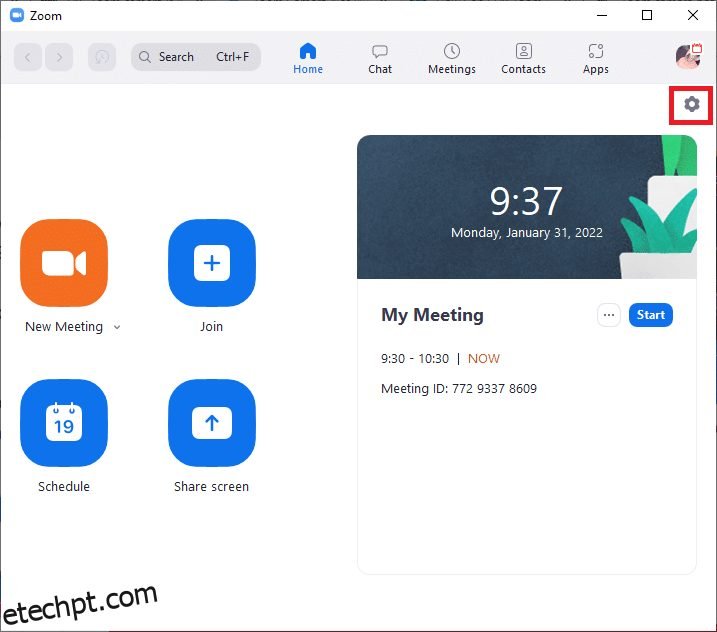
4. No painel lateral, clique em Vídeo e encontre a opção Câmera no menu suspenso.

5. Além disso, desmarque a opção Desativar meu vídeo ao ingressar na reunião.
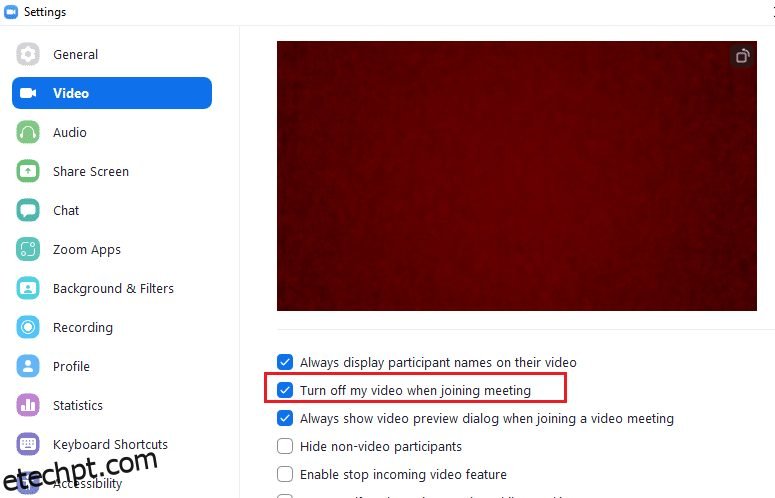
Método 3: Executar a Solução de Problemas de Hardware e Dispositivos
Para resolver possíveis problemas com o aplicativo da Câmera, utilize a ferramenta de solução de problemas de hardware e dispositivos. Ela pode identificar e ajudar a resolver automaticamente os problemas. Siga os passos abaixo para executar esta ferramenta:
1. Pressione as teclas Windows + R simultaneamente para abrir a caixa de diálogo Executar.
2. Digite msdt.exe -id DeviceDiagnostic e clique em OK.

3. Clique na opção Avançado.
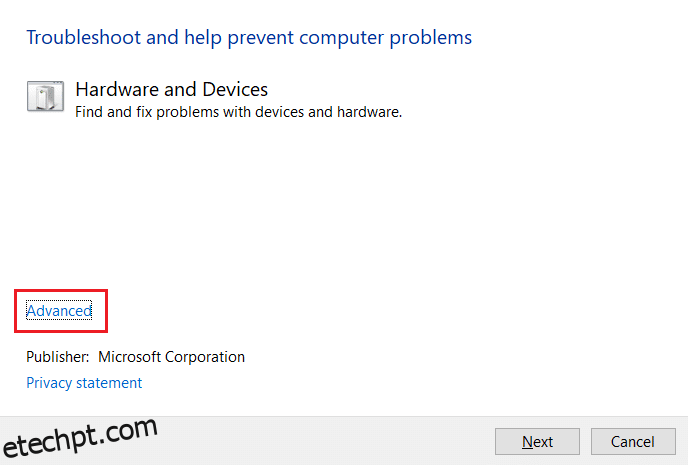
4. Marque a opção Aplicar reparos automaticamente e clique em Próximo.
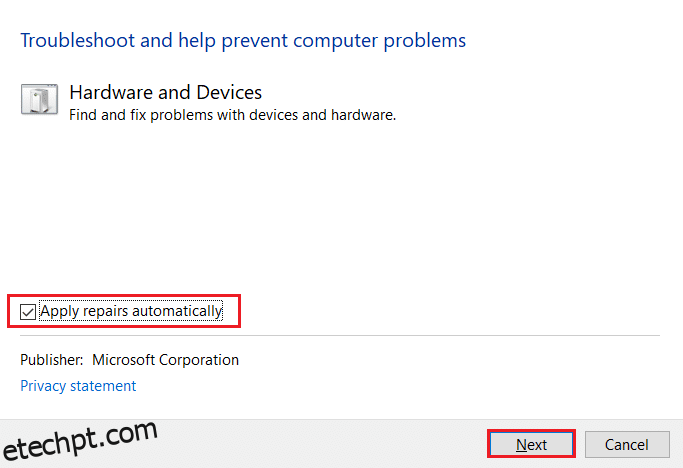
5. Após a conclusão do processo, reinicie o computador.
Método 4: Encerrar Processos em Segundo Plano
A câmera só pode ser usada por um aplicativo por vez. Certifique-se de que não há outras aplicações de vídeo em execução enquanto utiliza o Zoom. Para encerrar processos em segundo plano, siga os passos abaixo:
1. Abra o Gerenciador de Tarefas pressionando Ctrl + Shift + Esc.
2. Identifique e selecione os processos indesejados que utilizam muita memória, como o Logitech Gaming Framework.
3. Clique em Finalizar tarefa.
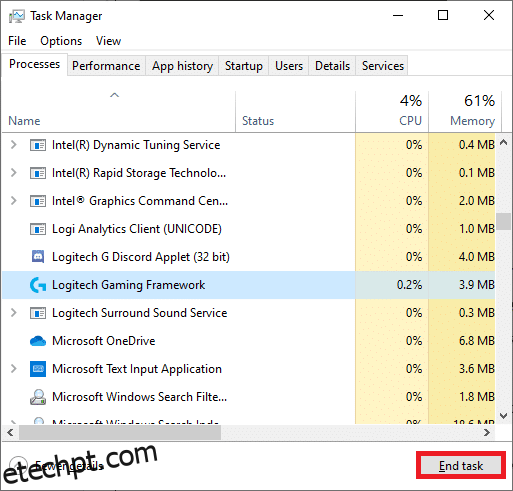
Método 5: Permitir Acesso à Câmera para o Zoom
Em suas configurações, existe uma lista de aplicativos que têm permissão para acessar a câmera. Se o Zoom não estiver nessa lista, é possível que o programa não consiga detectar a câmera no Windows 10. Para habilitar a permissão da câmera para o Zoom, siga os passos abaixo:
1. Pressione as teclas Windows + I para abrir as Configurações.
2. Clique em Privacidade.

3. Selecione Câmera em Permissões de aplicativos.
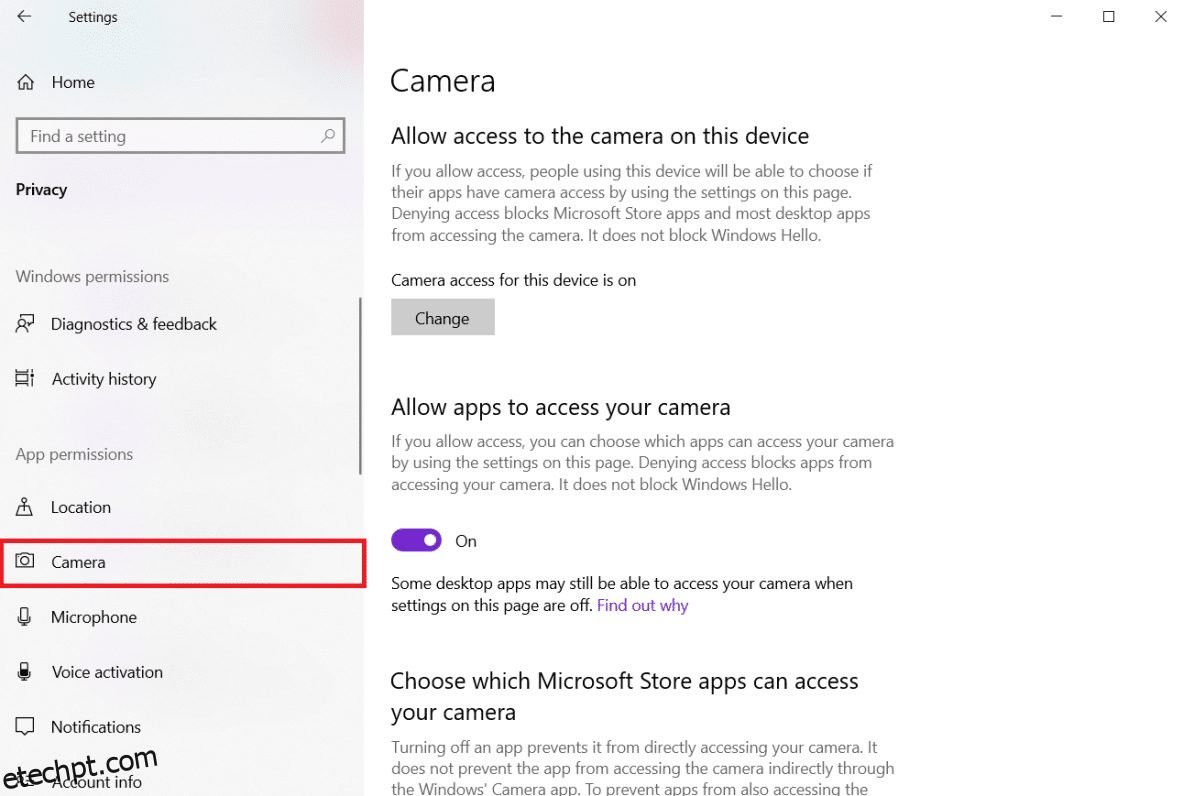
4. Verifique se o acesso à câmera para este dispositivo está ativado clicando em Alterar.

5. Ative a opção Permitir que os aplicativos acessem sua câmera.
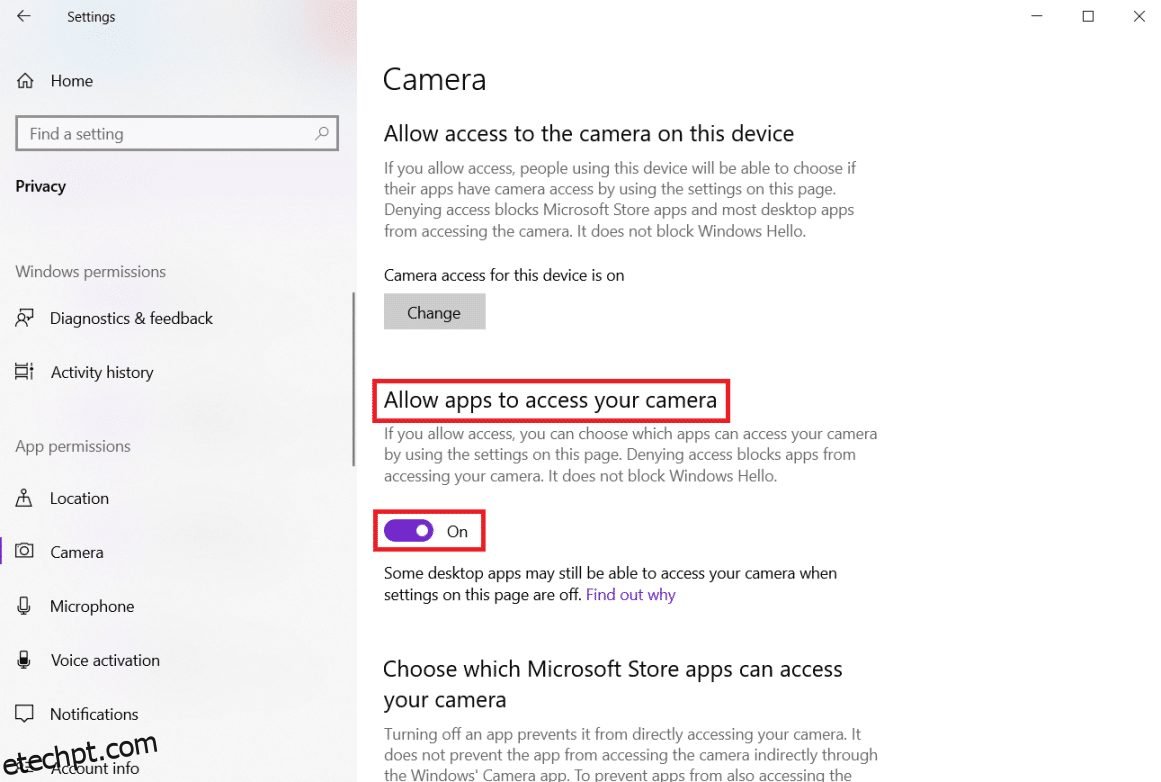
6. Em Escolha quais aplicativos da Microsoft Store podem acessar sua câmera, ative a opção da Câmera.
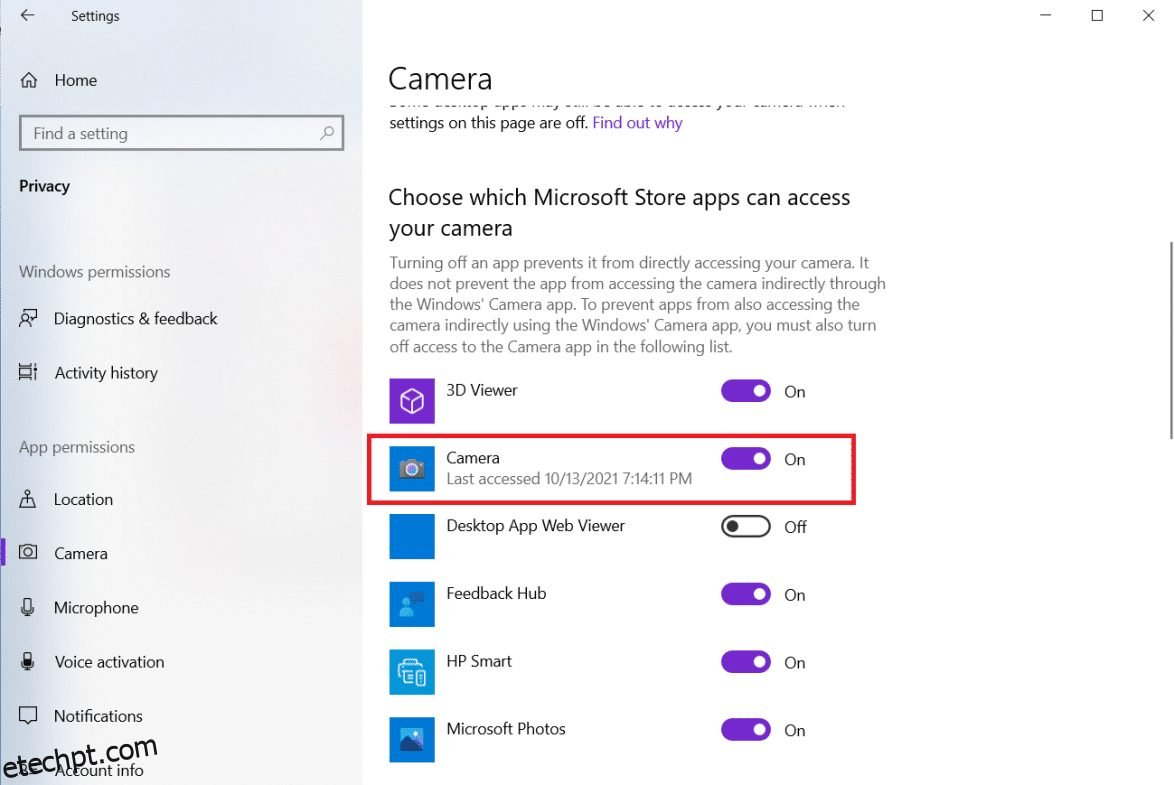
7. Ative também a opção Permitir que aplicativos da área de trabalho acessem sua câmera e certifique-se de que o Zoom está incluído.
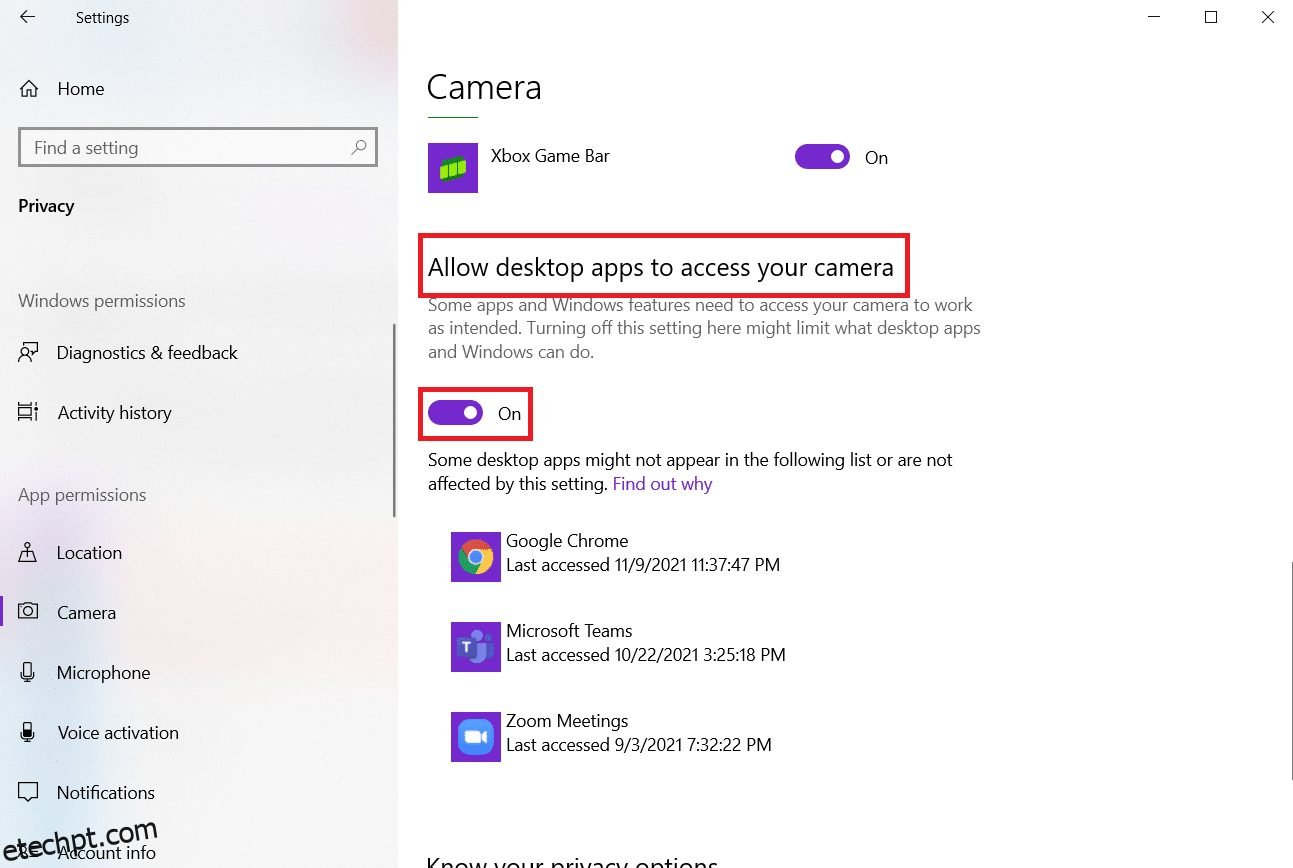
Método 6: Conceder Permissão de Câmera ao Navegador
Se o problema de o Zoom não detectar a câmera ocorrer no navegador, verifique as configurações de permissões de câmera do seu navegador e adicione o Zoom à lista de permissões. As instruções a seguir demonstram como fazer isso utilizando o Microsoft Edge como exemplo. Adapte as instruções de acordo com seu navegador.
1. Abra o navegador Microsoft Edge e clique no ícone de três pontos no canto superior direito.
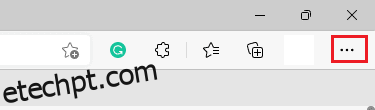
2. Clique em Configurações.

3. Clique em Cookies e permissões do site.
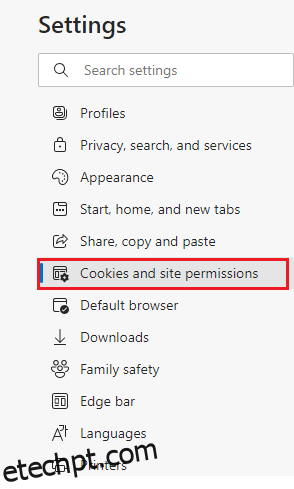
4. Role a página e clique em Câmera em Todas as permissões.
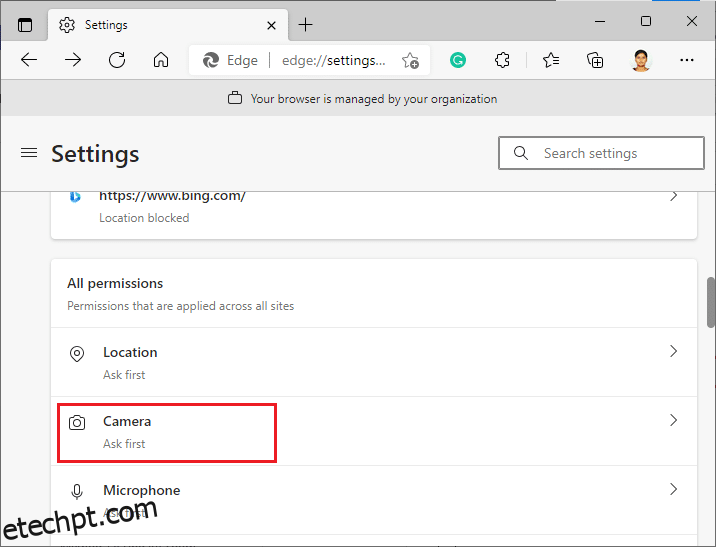
5. Verifique se a opção Perguntar antes de acessar (recomendado) está ativada e se o site do Zoom não está bloqueado. Se estiver, remova-o.

6. Reinicie o navegador e veja se o problema foi resolvido.
Método 7: Ajustar as Configurações Avançadas de Vídeo
Alguns usuários conseguiram resolver o problema da câmera não detectada ajustando as configurações avançadas de vídeo. Experimente as seguintes alterações:
1. Abra o Zoom e clique no ícone de Configurações.
2. Selecione a opção Vídeo no painel lateral.
3. Clique em Avançado.
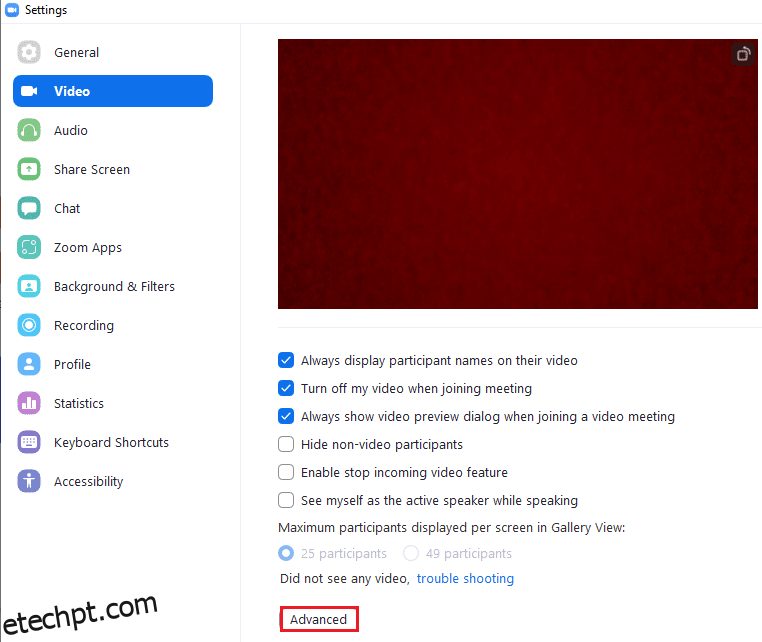
4. Marque a opção Otimizar a qualidade do vídeo com redução de ruído.
5. Marque as seguintes opções em Usar aceleração de hardware para:
- Processamento de vídeo
- Envio de vídeo
- Recebimento de vídeo
- Plano de fundo virtual
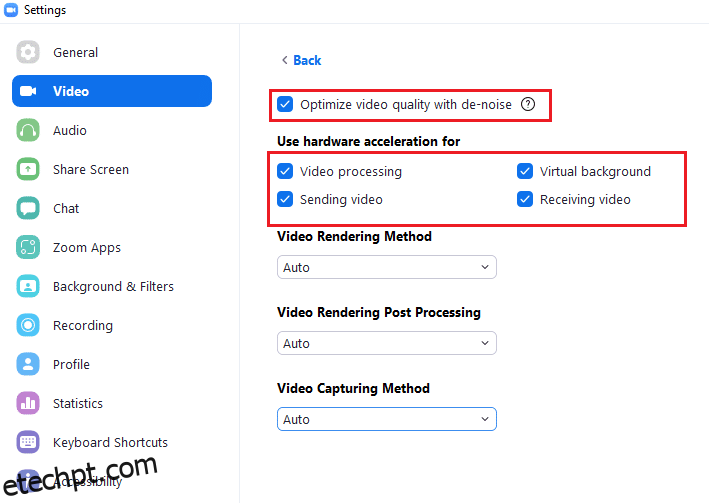
6. Defina as seguintes opções como Auto no menu suspenso:
- Método de renderização de vídeo
- Pós-processamento de renderização de vídeo
- Método de captura de vídeo
7. Feche a janela de Configurações e verifique se o problema foi resolvido.
Nota: Alguns usuários relataram que a definição do Método de captura de vídeo para Media Foundation resolveu o problema da câmera no Zoom.
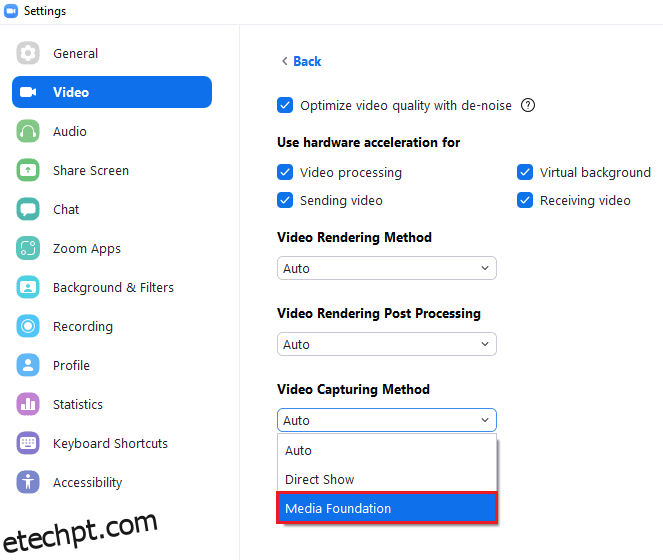
Método 8: Re-registrar a Câmera
Se as soluções anteriores não ajudaram, você pode tentar re-registrar a câmera. Para isso, siga os seguintes passos:
1. Pressione a tecla Windows, digite powershell e clique em Executar como administrador.
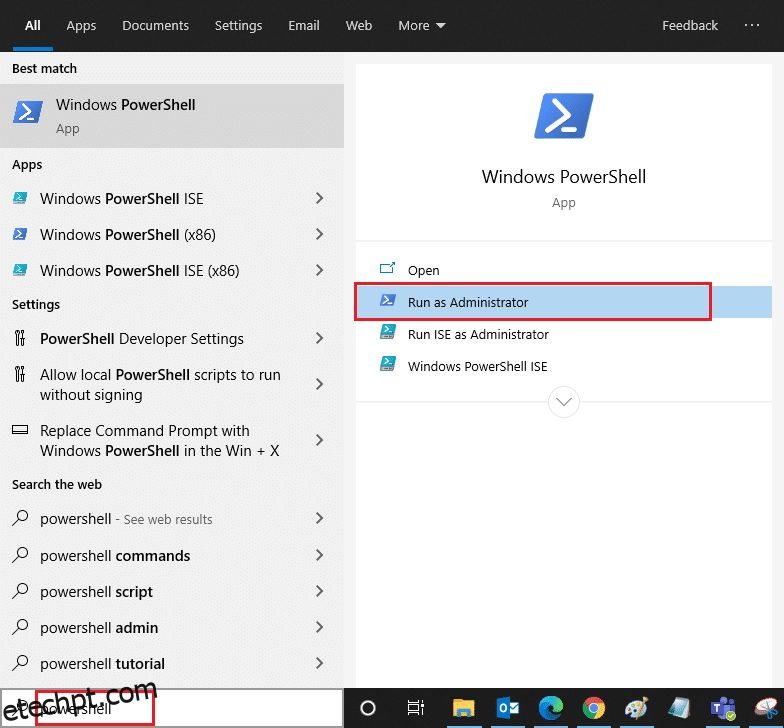
2. Insira o seguinte comando e pressione Enter:
Get-AppxPackage -allusers Microsoft.WindowsCamera | Foreach {Add-AppxPackage -DisableDevelopmentMode -Register "$($_.InstallLocation)AppXManifest.xml"}

3. Aguarde a execução do comando e verifique se o problema foi resolvido.
Método 9: Atualizar ou Reverter Drivers da Câmera
Manter os drivers atualizados é fundamental para o bom funcionamento do hardware. No entanto, drivers recém-instalados podem ser a causa de problemas, como o Zoom não conseguir detectar a câmera. Tente as seguintes opções:
Opção 1: Atualizar o Driver da Câmera
1. Pressione a tecla Windows, digite Gerenciador de Dispositivos e clique em Abrir.
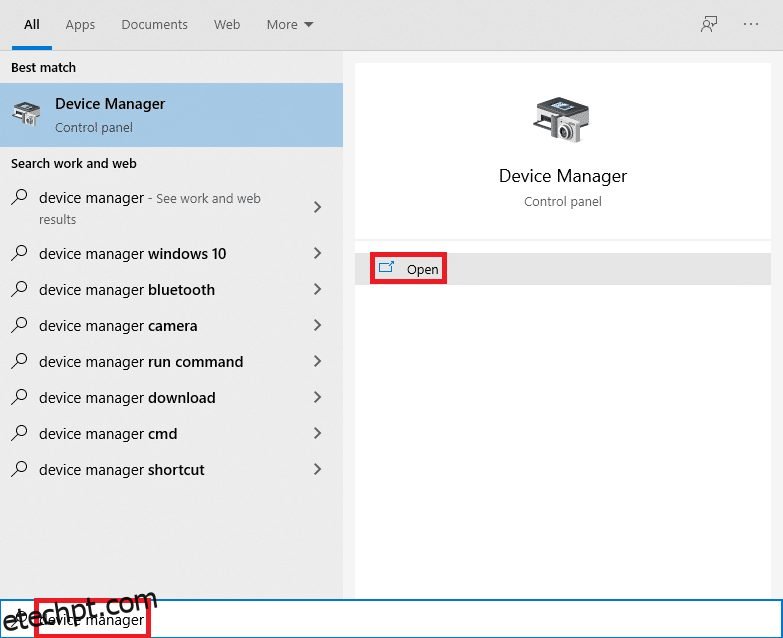
2. Expanda a opção Câmeras.
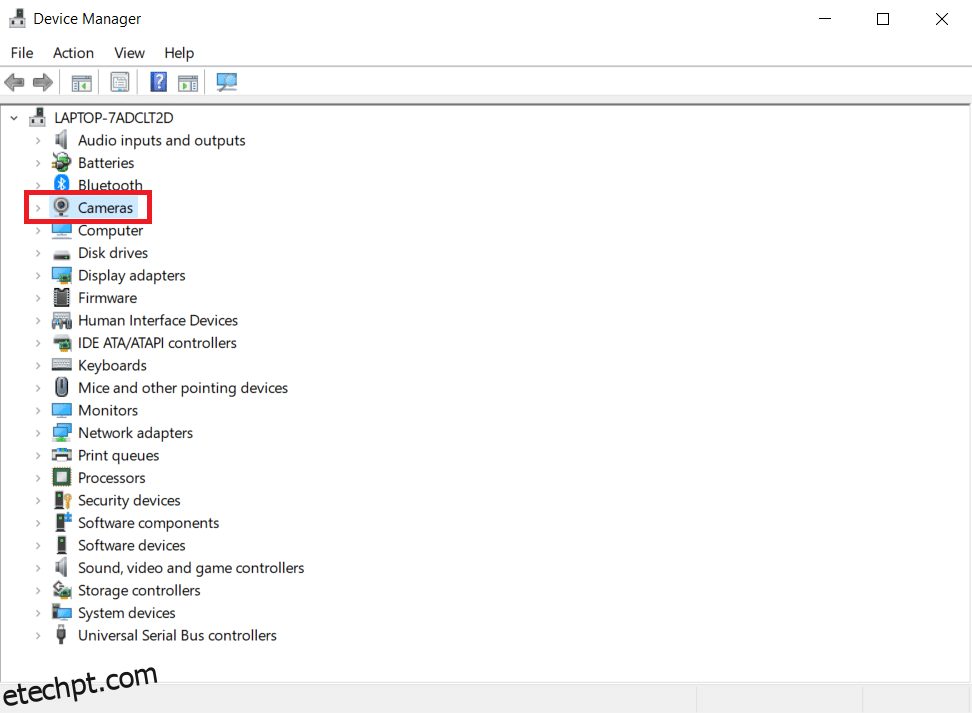
3. Clique com o botão direito do mouse no driver da câmera (ex: HP TrueVision HD) e selecione a opção Atualizar driver.

4. Clique em Pesquisar drivers automaticamente.
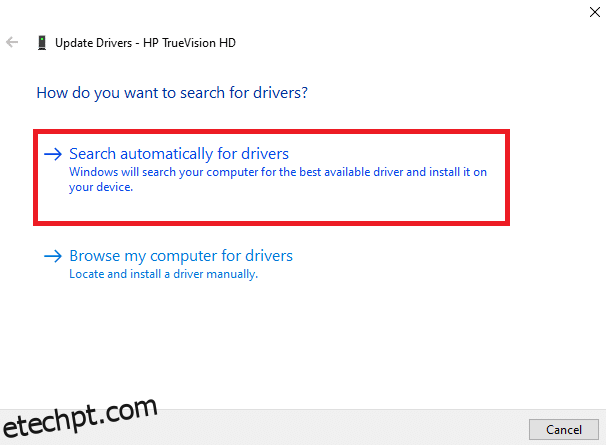
5A. Se houver uma nova versão, os drivers serão atualizados. Reinicie o computador e verifique se o problema foi resolvido.
5B. Se os drivers estiverem atualizados, a mensagem Os melhores drivers para o seu dispositivo já estão instalados será exibida. Clique em Fechar.

Opção 2: Reverter Atualizações de Driver
1. No Gerenciador de Dispositivos, expanda a opção Câmeras.
2. Clique com o botão direito do mouse no driver da câmera e selecione Propriedades.

3. Vá para a aba Driver e clique em Reverter driver.
Nota: Se a opção Reverter Driver estiver desativada, isso pode indicar que o computador não tem arquivos de driver pré-instalados ou que o driver nunca foi atualizado. Nesse caso, tente outros métodos.

4. Selecione um motivo em Por que você está revertendo? e clique em Sim.
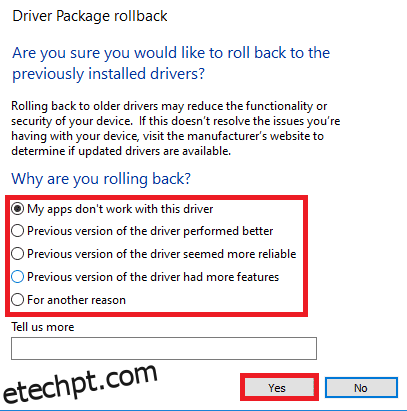
5. Reinicie o computador para que a reversão seja aplicada.
Método 10: Reinstalar os Drivers da Câmera
Se a atualização do driver não resolver o problema, tente reinstalá-lo.
1. Pressione a tecla Windows, digite Gerenciador de Dispositivos e clique em Abrir.

2. Expanda a opção Câmeras.
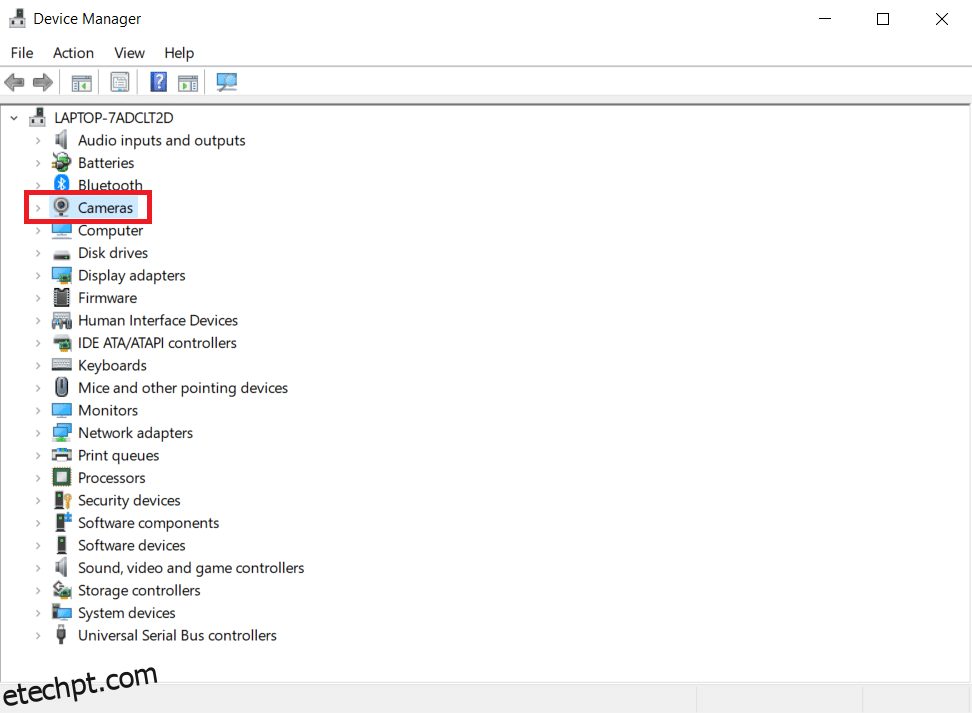
3. Clique com o botão direito do mouse no driver da câmera e selecione Desinstalar dispositivo.

4. Desmarque a opção Excluir o software de driver para este dispositivo e clique em Desinstalar.

5. Reinicie o computador. O Windows irá reinstalar os drivers automaticamente.
Método 11: Atualizar o Aplicativo Zoom
Um cliente Zoom desatualizado pode causar problemas na detecção da câmera. Para atualizar o Zoom, siga os passos abaixo:
1. Abra o Zoom e clique na sua foto de perfil.
2. Selecione a opção Verificar atualizações.
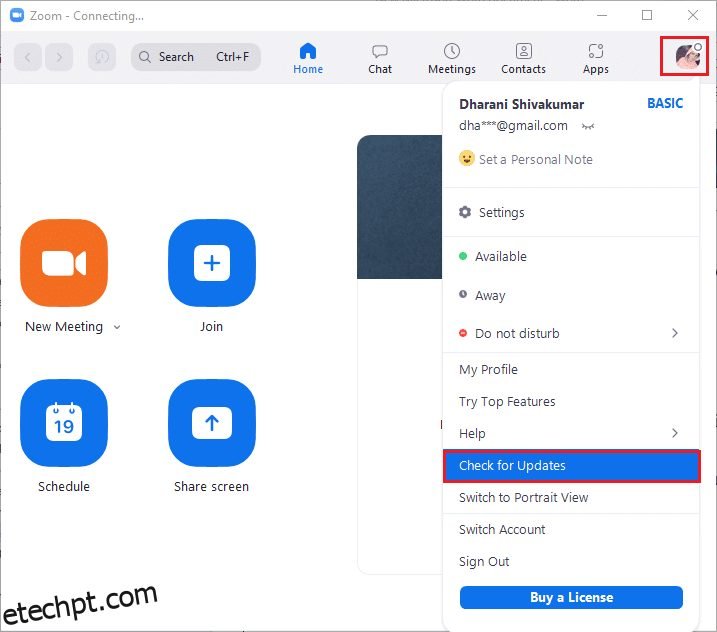
3A. Se você estiver usando a versão mais recente, a mensagem Você está atualizado será exibida.
3B. Se houver atualizações pendentes, siga as instruções na tela para instalá-las.

Nota: Você também pode ativar as atualizações automáticas marcando a opção Mantenha o cliente de desktop Zoom atualizado automaticamente.
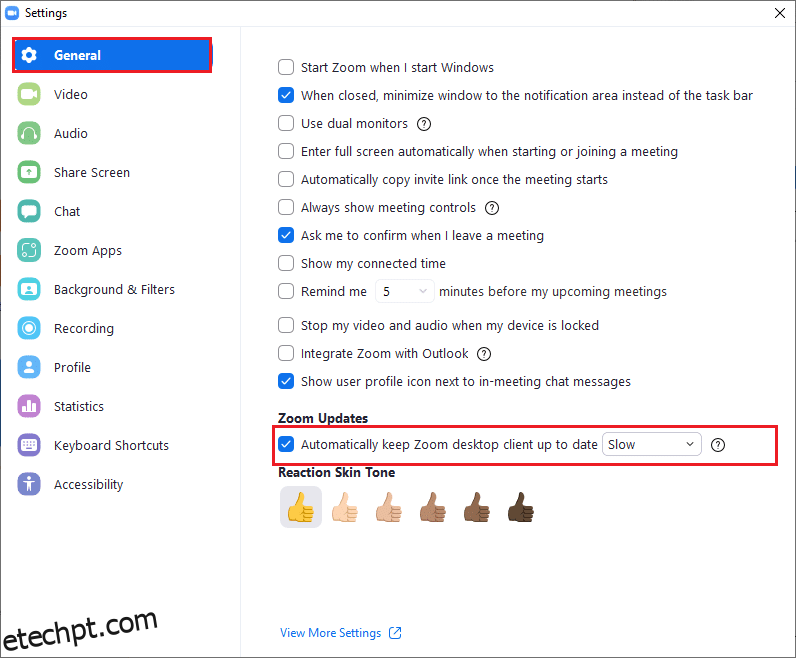
Método 12: Atualizar o Windows
Se a atualização do Zoom não resolver o problema, pode haver erros no seu sistema. Atualizar o Windows pode corrigir esses erros. Siga os passos abaixo para atualizar o seu PC:
1. Pressione as teclas Windows + I para abrir as Configurações.
2. Clique em Atualização e Segurança.
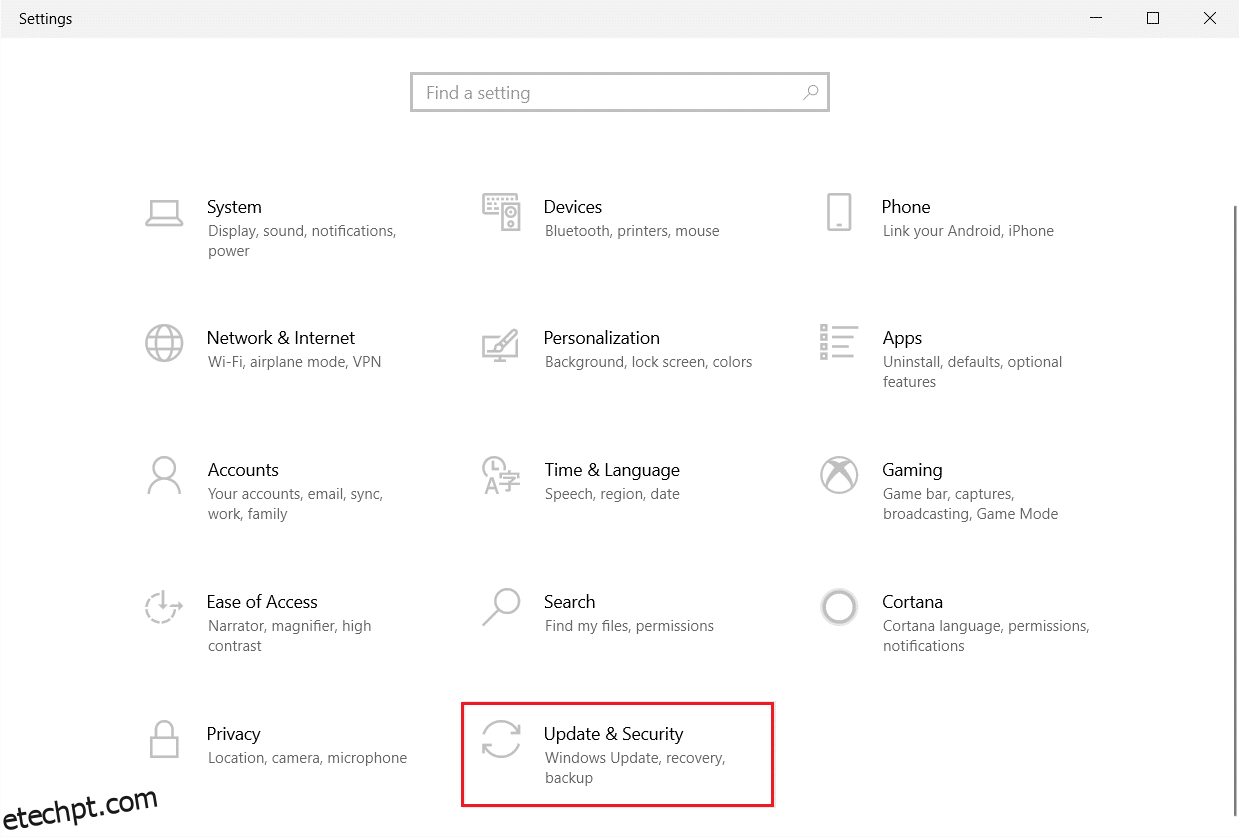
3. Na aba Windows Update, clique em Verificar se há atualizações.

4A. Se uma nova atualização estiver disponível, clique em Instalar agora e siga as instruções.

4B. Se o sistema estiver atualizado, a mensagem Você está atualizado será exibida.
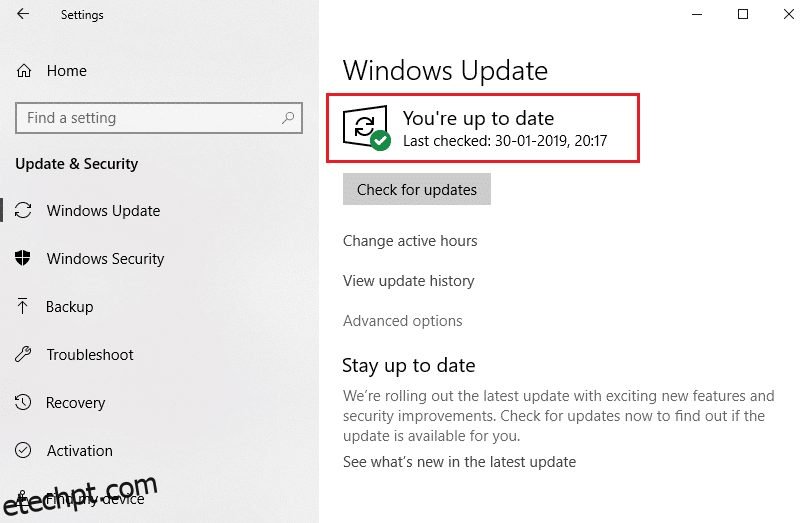
Método 13: Redefinir o Aplicativo da Câmera
Se as soluções anteriores não ajudaram, tente redefinir o aplicativo da câmera:
1. Clique em Iniciar, digite Câmera e clique em Configurações do aplicativo.
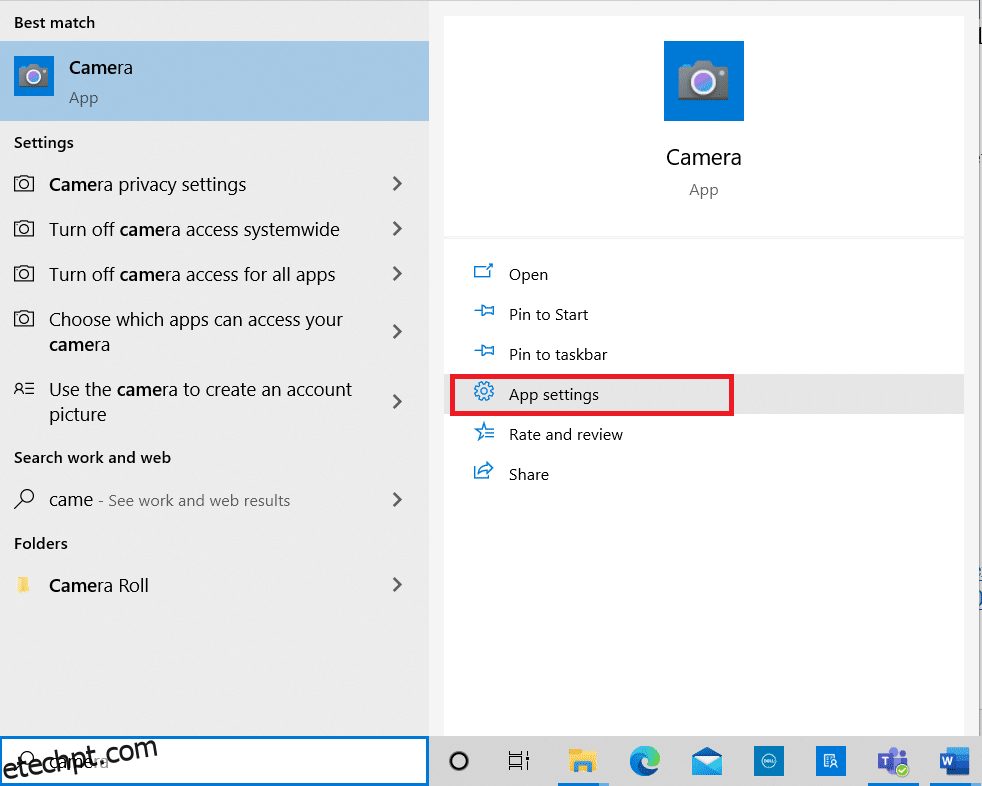
2. Role a janela e clique em Redefinir na seção Redefinir.
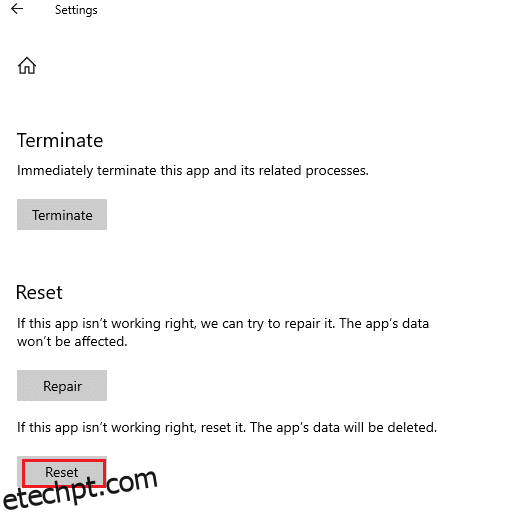
3. Confirme a redefinição clicando em Redefinir novamente.

4. Aguarde a redefinição terminar. Um sinal de visto aparecerá quando o processo estiver completo.
5. Feche todas as janelas e tente usar a câmera do Zoom novamente.
Método 14: Reinstalar o Aplicativo Zoom
Como último recurso, tente reinstalar o Zoom para resolver o problema da câmera não detectada. Ao reinstalar o Zoom, todas as